Uvod
Izvršavanje fabričkog resetovanja na vašem Samsung Galaxy Tab A može vratiti njegovu funkcionalnost i rešiti stalne tehničke probleme. Bilo da želite da rešite probleme sa performansama, pripremite uređaj za novog vlasnika ili jednostavno započnete sa novim podešavanjem, ovaj vodič će vam pomoći. Fabričko resetovanje će vratiti tablet u njegovo originalno stanje, brišući lične podatke i podešavanja tokom procesa.
Pre nego što nastavite sa instrukcijama za fabričko resetovanje, važno je razumeti korake koji su uključeni i implikacije koje nose. Upoznavajući se sa procedurama i čuvajući potrebne podatke putem bekapa, možete učiniti prelazak što je moguće neprimetnijim.
Razumevanje fabričkog resetovanja
Fabričko resetovanje na Samsung Galaxy Tab A podrazumeva vraćanje uređaja na podrazumevana podešavanja onakva kakva su bila pri inicijalnoj kupovini. Ova akcija ne samo da briše sve lične podatke i instalirane aplikacije, već i uklanja sva konfigurisana podešavanja. To je pouzdan metod za rešavanje problema povezanih sa softverom, poput sporog rada, stalnih padova i drugih anomalija. Korisnici često pribegavaju fabričkom resetovanju svojih uređaja pre nego što ih predaju nekome drugom, osiguravajući da su sve lične informacije uklonjene.
Iako je fabričko resetovanje efikasno u rešavanju mnogih problema, važno je zapamtiti da je ono nepovratno. Svi sadržaji na uređaju će biti nepovratno obrisani. Stoga, izvođenje fabričkog resetovanja treba biti dobro promišljena akcija.
Priprema za fabričko resetovanje
Priprema je ključna kada planirate fabričko resetovanje. Prvi i najvažniji korak je da napravite bekap svojih podataka. Koristite alate kao što su Samsung Cloud ili Smart Switch da sačuvate vaše fotografije, aplikacije, dokumente i podešavanja. Ova rešenja vam omogućavaju da premestite važne fajlove na sigurno mesto bez problema.
Osigurajte da je vaš tablet dovoljno napunjen pre nego što počnete, jer proces fabričkog resetovanja zahteva puno energije, i neočekivano isključivanje može zakomplikovati stvari. Pored toga, otkačite sve povezane naloge kao što su Google ili Samsung nalozi. Ako ih ne otkačite, može doći do zaključavanja uređaja nakon resetovanja.
Vodič u koracima za fabričko resetovanje vašeg Samsung Galaxy Tab A
Fabričko resetovanje putem podešavanja
- Idite na ‘Settings’ na vašem Galaxy Tab A.
- Pomaknite se na dole i izaberite ‘General Management’.
- Dodirnite ‘Reset’.
- Izaberite ‘Factory data reset’.
- Pročitajte prikazane informacije i dodirnite ‘Reset’.
- Potvrdite izborom ‘Delete all’.
- Vaš uređaj će se ponovo pokrenuti i započeti fabričko resetovanje.
Korišćenje menija za podešavanje uređaja je jednostavan način da efikasno obavite resetovanje.
Fabričko resetovanje putem Recovery Mode-a
- Isključite vaš tablet.
- Istovremeno pritisnite i držite dugmad za Power i Volume Up dok se ne pojavi Samsung logo.
- Otpustite dugmad da biste ušli u Recovery Mode.
- Pomaknite se na ‘Wipe data/factory reset’ koristeći dugmad za Volume.
- Potvrdite vaš izbor pomoću dugmeta za Power.
- Izaberite ‘Yes’ da pokrenete fabričko resetovanje.
- Kada završi, tablet će se ponovo pokrenuti.
Recovery Mode je posebno koristan ako uređaj ne reaguje ili je nedostupan kroz standardna podešavanja.
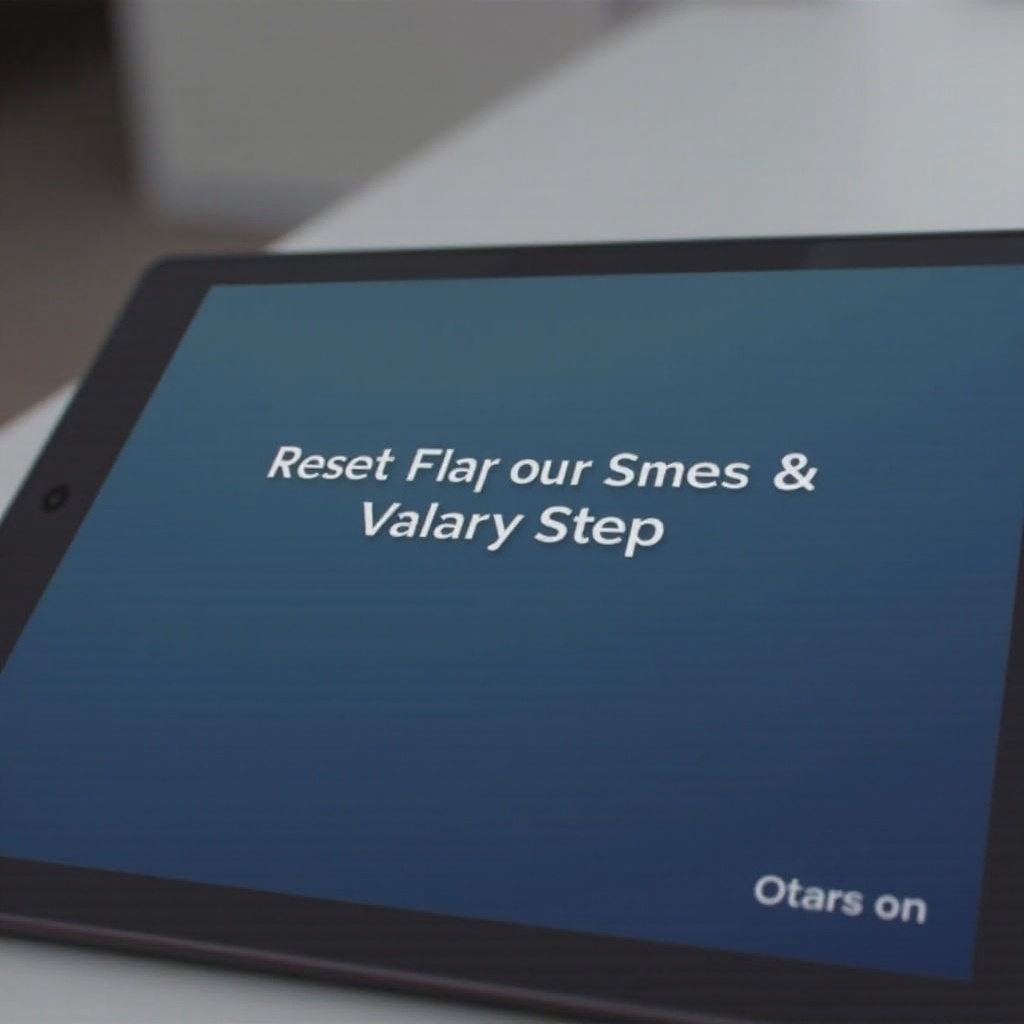
Šta uraditi posle fabričkog resetovanja
Nakon kompletnog fabričkog resetovanja, vreme je da ponovo podesite vaš Samsung Galaxy Tab A. Pratite instrukcije na ekranu da biste konfigurisali vaš uređaj, počevši od podešavanja jezika, Wi-Fi konekcije i Google prijavljivanja. Nakon prijavljivanja na vaš Google i druge potrebne naloge, možda ćete morati da vratite bekapovane podatke sa usluga kao što je Samsung Cloud.
Ponovo instalirajte aplikacije koje često koristite i podesite podešavanja uređaja prema vašim željama, osiguravajući da vaš Galaxy Tab A ispunjava vaše svakodnevne potrebe.

Rešavanje uobičajenih problema nakon resetovanja
Uprkos uspešnom fabričkom resetovanju, neki korisnici mogu naići na probleme. Ako tablet ima problema sa radom, proverite za sistemske ažuriranja koja mogu rešiti greške u softveru. Problemi sa povezivanjem, uključujući Wi-Fi prekide ili Bluetooth probleme, obično se mogu rešiti ponovnim pokretanjem uređaja ili ponovnim uspostavljanjem veze. Za uporni problemi sa aplikacijama, deinstaliranje i ponovna instalacija problematične aplikacije može pomoći.
Ako problemi potraju, možda će biti potrebno da se obratite Samsung podršci za profesionalnu pomoć.
Zaključak
Razumevanje kako fabrički resetovati vaš Samsung Galaxy Tab A opremljuje vas sa ključnim alatom za rešavanje problema koji ne samo da rešava softverske greške, već i briše korisničke podatke kada poklanjate ili preprodajete uređaj. Prateći ovaj sveobuhvatni vodič, možete osigurati glatki proces resetovanja i efikasno pripremiti vaš uređaj za sledeću fazu.
Često postavljana pitanja
Da li fabričko resetovanje briše sve podatke na Samsung Galaxy Tab A?
Da, fabričko resetovanje će obrisati sve korisničke podatke sa uređaja, vraćajući ga na originalna podešavanja. Obavezno napravite rezervnu kopiju važnih fajlova unapred.
Može li fabričko resetovanje rešiti probleme sa performansama na mom tabletu?
Zaista, fabričko resetovanje često rešava probleme sa performansama i softverom eliminisanjem korumpiranih fajlova i problematičnih podešavanja, osvežavajući vaš uređaj.
Kako da napravim rezervnu kopiju podataka pre nego što sprovedem fabričko resetovanje?
Koristite Samsung Cloud ili Smart Switch da lako napravite rezervnu kopiju svojih podataka. Povežite svoj uređaj sa računarom ili skladištem u oblaku kako biste bezbedno sačuvali fajlove pre resetovanja.
